
gisprogDoc2005-2
.pdf
КАЗАНСКИЙ ГОСУДАРСТВЕННЫЙ УНИВЕРСИТЕТ
Факультет географии и экологии
УЧЕБНАЯ ПРОГРАММА GISPROG
Учебно-методическое пособие
КАЗАНЬ - 2007
Составители:
доктор биологических наук, доцент А.А.Савельев, старший преподаватель С.С.Мухарамова, старший преподаватель А.Г.Пилюгин
Учебно-методическое пособие предназначено для студентов естественных факультетов, изучающих курс «ГЕОИНФОРМАЦИОННЫЕ СИСТЕМЫ. ЧАСТЬ 1». Приводится описание учебной программы GISPROG, предназначенной для выполнения практических заданий по курсу.
Печатается по решению учебно-методической комиссии факультета географии и экологии.
2
ОГЛАВЛЕНИЕ |
|
ВВЕДЕНИЕ.............................................................................................................. |
4 |
ГЛАВНОЕ ОКНО ПРОГРАММЫ......................................................................... |
5 |
Главное меню....................................................................................................... |
5 |
Информационная панель..................................................................................... |
6 |
ОКНО УПРАВЛЕНИЯ СЛОЯМИ......................................................................... |
7 |
Список слоев......................................................................................................... |
7 |
Меню..................................................................................................................... |
8 |
ПАНЕЛЬ ИНСТРУМЕНТОВ............................................................................... |
10 |
ОКНО ИНФОРМАЦИИ ПО КООРДИНАТАМ................................................. |
10 |
ОКНО ЛЕГЕНДЫ.................................................................................................. |
11 |
Легенда номинального слоя.............................................................................. |
11 |
Легенда скалярного слоя................................................................................... |
12 |
РЕЖИМ «РИСОВАНИЯ»..................................................................................... |
13 |
3
ВВЕДЕНИЕ
Для выполнения практических заданий по курсу «ГЕОИНФОРМАЦИОННЫЕ СИСТЕМЫ. ЧАСТЬ 1» используется учебная программа GISPROG, разработанная на Экологическом факультете Казанского государственного университета. Это несложная растровая ГИС специально создана для образовательных целей. Ее структура и основные принципы сходны с теми, что используются в глобальных и дорогих геоинформационных системах. Учебная ГИС может работать под операционной системой Windows
95и выше.
Вданной программе для представления пространственной информации в рамках растровой модели данных используется регулярная квадратная сетка
размером 511×511 ячеек. Центры угловых ячеек сетки соответствуют углам исследуемой территории.
Основной файловой единицей программы является проект – текстовый файл формата *.gpr, содержащий информацию о координатах исследуемой территории и список картографических слоев, включенных в проект, с указанием расположения слоев относительно друг друга.
Имя файла проекта отображается в заголовке главного окна программы. Координаты проекта, список слоев, их свойства отображаются и редактируются в окне управления слоями.
4
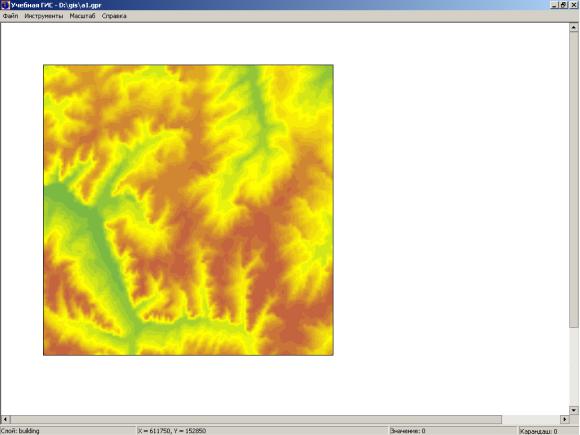
ГЛАВНОЕ ОКНО ПРОГРАММЫ
Главное окно программы отображает на экране главное меню,
информационную панель и текущую карту.
Главное меню
Пункт главного меню Файл предназначен для действий с проектами. Новый проект - создает новый проект.
Открыть проект - открывает существующий проект. Сохранить проект - сохраняет текущий проект.
Сохранить проект как ... - сохраняет текущий проект под новым именем. Закрыть проект - закрывает текущий проект.
Выход - выход из программы.
Пункт главного меню Инструменты предоставляет различные средства для работы с имеющейся информацией.
Управление слоями - открывает окно управления слоями,
Панель инструментов - показывает или скрывает панель инструментов, Информация по координатам точки - показывает окно информации по координатам,
Легенда текущего слоя - открывает окно легенды для активного слоя,
5
Рисование по текущему слою - включает режим «рисования» по активному слою.
Пункт главного меню Масштаб позволяет изменить масштаб визуализируемой информации.
Увеличить – переход в режим курсора «увеличение масштаба», Уменьшить – переход в режим курсора «уменьшение масштаба»,
Минимальный - уменьшает масштаб карты до минимума: 1 ячейка соответствует 1 точке экрана.
Пункт главного меню Справка предоставляет справочную информацию. Содержание - показывает страницу содержания справки, Индекс - показывает страницу индекса справки, О программе - открывает окно "О программе".
Информационная панель
На информационной панели внизу главного окна можно увидеть:
Слой - показывает, какой слой является активным (выбранным в списке слоев в
окне управления слоями),
X =, Y = - координаты точки под мышью,
Значение - численное значение под мышью в ячейке активного слоя, Карандаш - численное значение, которое будет использоваться для «рисования» карандашом в режиме редактирования слоев целочисленного типа. Щелчок левой кнопки мыши в этой области вызывает легенду активного слоя.
6

ОКНО УПРАВЛЕНИЯ СЛОЯМИ
В данном окне выполняются все операции над слоями проекта и самим проектом. Окно содержит поля для задания координат проекта, список слоев проекта, меню и управляющие кнопки. Слой, выбранный в списке слоев, считается активным.
Координаты проекта задаются указанием координат крайних углов карты - левого-нижнего и правого-верхнего. Эта информация используется для всех операций над слоями, связанных с координатами – определение расстояний, площадей и пр. При создании нового проекта по умолчанию выставляются следующие координаты углов: X1=0, Y1=0; X2=511, Y2=511.
Список слоев
Картографические слои могут быть добавлены в проект путем открытия соответствующих файлов слоев формата *.lay или создания нового слоя. Файлы слоев могут разделяться между несколькими проектами, т.е. один и тот же файл слоя может быть задействован в нескольких проектах. При этом изменение
7
слоя в любом из проектов автоматически повлечет изменение в других, содержащих этот слой.
Отображаемый в окне список слоев проекта:
•Показывает, какие слои и соответствующие им файлы слоев задействованы в проекте. Полный путь к файлу активного (выбранного в списке) слоя отображается в заголовке окна.
•Определяет расположение слоев относительно друг друга, что влияет на конечный вид карты. Переместить слой можно путем перетаскивания его мышью, а также при помощи кнопок со стрелками (кнопки с красными стрелками перемещают слой в начало/конец списка, а с маленькими черными стрелками - на одну позицию вверх/вниз).
•Позволяет задать режим отображения информации для каждого слоя с помощью пометок напротив названия слоя. «Галочка» в первой позиции означает видимость слоя, т.е. слой будет отображаться на карте в главном окне программы. «Галочка» во второй позиции означает, что информация с данного слоя будет выводиться в окне информации по координатам.
•Служит для определения имени слоя. По умолчанию при создании нового слоя ему присваивается имя "Нет имени". Для его изменения можно нажать кнопку "Переименовать", либо щелкнуть на нужном слое правой кнопкой мыши. При этом активизируется поле имени, где и можно будет ввести необходимое значение.
Меню
Пункт меню Слои предназначен для манипулирования слоями внутри проекта.
Создать новый – создает новый слой, при этом необходимо задать
-имя соответствующего файла слоя,
-тип данных слоя (непрерывные или номинальные).
Открыть - открывает существующий файл слоя; если файл уже используется текущим проектом, то будет выдана ошибка.
Удалить – удаляет активный слой из проекта.
Сохранить – сохраняет активный слой проекта в соответствующем файле слоя. Сохранить как ... - сохраняет активный слой проекта в новом файле, после чего данный слой текущего проекта будет связан уже с этим файлом.
Сохранить все – сохраняет все произведенные изменения как в файле самого проекта, так и в файлах всех его слоев.
8
Пункт меню Редактирование предоставляет средства для выполнения операций над растровыми слоями.
Очистить – заполняет ячейки активного слоя номинального типа значениями равными 0.
Импорт – осуществляет импорт из различных источников в активный слой:
-импорт данных из файла *.grd программы Surfer в активный слой вещественного типа; размер файла должен быть 512×512 точек;
-импорт из файла *.bmp в активный слой номинального типа; размер файла должен быть 512×512 пикселов, 256 цветов;
-импорт данных из файла *.mif программы MapInfo в активный слой номинального типа с учетом координат;
-перенос данных из файла слоя *.lay программы GISPROG в активный слой проекта; импортируются тип слоя, значения ячеек и легенда.
Точечные операции – вызывает операции алгебры карт:
Подпункт «Мат.операции с вещественными слоями» - арифметические операции и операции сравнения, Подпункт «Перекодировка слоев вещ.->целочисл.» - операция
перекодировки recode3,
Подпункт «Перекодировка слоев целочисл.->вещ.» - операция
перекодировки recode1,
Подпункт «Классификация целочисленных слоев» - операции
перекодировки recode1, recode2, условный оператор,
а также подпункт «Идентификация объектов» - операцию выделения и идентификации связных объектов clump.
Операции окружения - позволяет выполнять предусмотренные программой
операции с объектами, а также операции, учитывающие пространственный контекст:
Подпункт «Площадные операции->Подсчет площади» - операцию objectArea,
Подпункт «Площадные операции->Вычисление значений» - операции вычисления статистик objectAverage, objectMin, objectMax,
Подпункт «Оконные функции» - операции winave и windiv в скользящем окне,
Подпункт «Карта расстояний» - дистанционное преобразование spread,
Подпункт «Область видимости» - операция visible, Подпункт «Угол и наклон» - операции aspect и slope,
9

Подпункт «LDD» - операция ldd определения направлений локальных потоков,
Подпункт «Дренажный анализ и пути» - операция path определения путей нисходящих потоков.
ПАНЕЛЬ ИНСТРУМЕНТОВ
Панель инструментов служит для быстрого переключения между режимами курсора мыши, а также для вызова окна управления слоями.
1.курсор для информации по текущей ячейке в окне информации по координатам,
2.курсор для увеличения масштаба,
3.курсор для уменьшение масштаба,
4.вызов окна управления слоями,
5.переход в режим «рисования» по активному слою.
ОКНО ИНФОРМАЦИИ ПО КООРДИНАТАМ
Данное окно предоставляет информацию для слоев, помеченных в списке слоев «галочкой» во второй позиции. Информация дается в ячейке под указателем мыши в момент нажатия ее левой кнопки.
10
